Duas maneiras eficazes de bloquear aplicativos no iPad
bloquear aplicativos no iPad
• Arquivado em: Apps de Bloqueador • Soluções comprovadas
Parte 1: Introduçõo
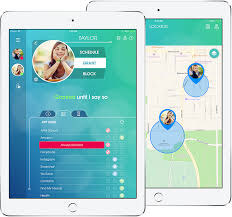
Os iPads sõo um essencial moderno para os pais. Eles também sõo um dispositivo útil para entregar às crianças para ler livros, jogar, desenhar ou assistir a um programa na Netflix. No entanto, com todos esses benefícios oferecidos, também é muito fácil para as crianças entrar em aplicativos que não deveriam ou comprar conteúdo e excluir aplicativos. É por isso que é fundamental tomar certas medidas antes de entregar seu iPad em mõos pequenas e ansiosas.
Implementamos sistemas elaborados para impedir que hackers se infiltrem em nossos reinos digitais. Mas, parece que damos pouco ao que uma criança inocente pode fazer com um iPad. No entanto, todos os pais querem que seus filhos desfrutem de uma ótima experiência no iPad, mas sempre dentro dos limites. E a melhor maneira de fazer isso é bloquear aplicativos no iPad que você não quer que seu filho acesse.
Aqui neste artigo, você aprenderá como bloquear aplicativos no iPad facilmente.
Part 2: Como posso bloquear determinados aplicativos no iPad das crianças com as configurações de tempo de tela?
Um dos melhores recursos oferecidos pelos dispositivos iOS é controlar como seus filhos usam seu dispositivo. Você pode bloquear rapidamente determinados aplicativos antes de entregá-los ou bloquear um dispositivo inteiro com controle parental.
Uma das melhores maneiras de bloquear seus aplicativos é usar as configurações de tempo de tela para limitar o uso de aplicativos, acessar relatórios em tempo real e restringir aplicativos. Ele permite que você veja exatamente quanto tempo seus filhos passam no iPad, as horas do dia em que eles estõo mais ativos e quais aplicativos eles usam mais.
Mas, se você não souber como bloquear aplicativos no iPad, siga as etapas mencionadas abaixo.
Baixe o iOS 12
Para usar o Tempo de Tela, verifique se você está executando o iOS 12 ou posterior. Para verificar, abra Configurações > Geral > Sobre. Caso contrário, atualize para baixar e instalar a versõo mais recente do iOS.
Ativar o Tempo de Tela
Depois de ter a versõo atualizada, navegue até Configurações > Tempo de Tela e toque na opçõo Ativar o Tempo de Tela. Leia as informações e toque em Continuar. Uma tela aparecerá no seu iPad perguntando se este iPad é para você ou seu filho, toque na opçõo Este é o iPad do Meu Filho.
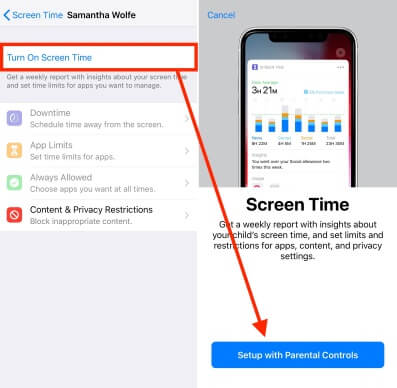
Definir Tempo de Inatividade
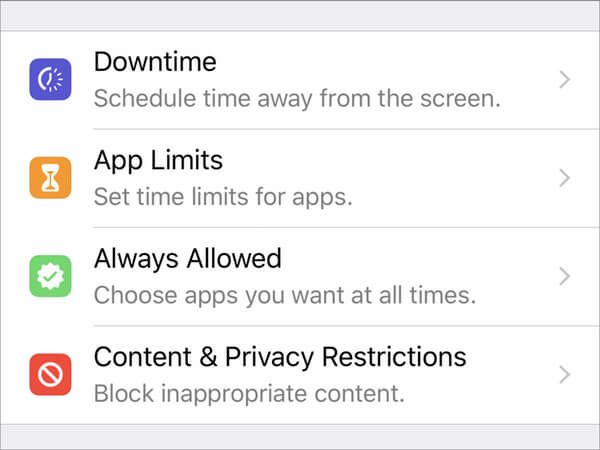
Defina limites para aplicativos e recursos aos quais você deseja dar acesso ao seu filho. Toque no botõo Tempo de Inatividade para ligá-lo. Crie um período de tempo durante o qual determinados aplicativos serõo permitidos. Escolha os horários "Início" e "Fim" para o Tempo de Inatividade e toque para definir. Sua permissõo é necessária para permitir mais tempo de tela.
Definir Senha do Tempo de Tela
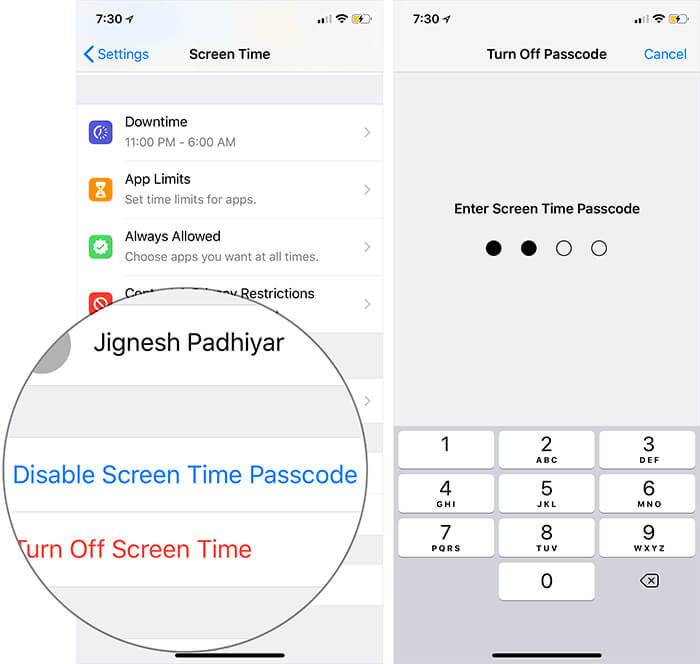
Se você não tiver uma senha definida, toque em "Definir Senha do Tempo de Tela" e defina seu código de 4 dígitos. Digite e redigite uma senha. Isso protege as configurações do Tempo de Tela e impede que a criança atrapalhe as configurações.
Definir Limites de Aplicativos
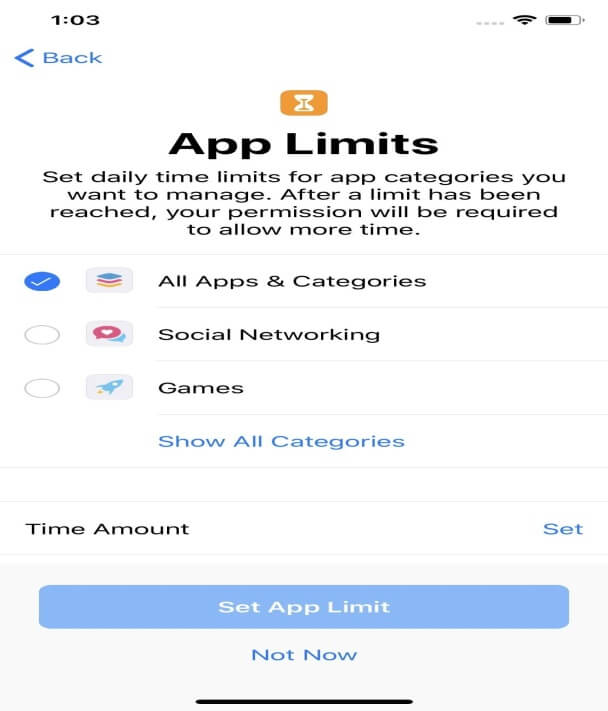
No menu Tempo de Tela, toque em Limites de Aplicativos. Uma tela aparece pedindo a senha do Tempo de Tela. Digite a senha e selecione Todos os Aplicativos & Categorias ou toque nas categorias específicas que deseja bloquear. Toque em definir a escolha as horas ou minutos para o limite do aplicativo. Em seguida, toque em Definir Limite de Aplicativos e certifique-se de que Bloquear no fim do limite esteja ativado e colorido em verde. Agora todos os aplicativos estõo bloqueados.
Definir Restrições de Conteúdo e Privacidade
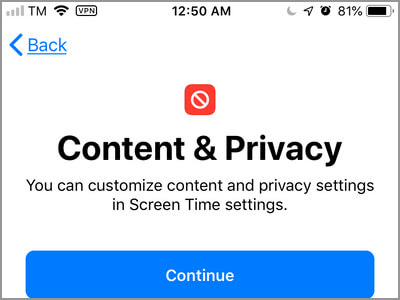
De volta ao menu Tempo de Tela, toque na entrada para Restrições de Conteúdo & Privacidade. Aqui você pode permitir ou proibir conteúdo específico, configurações de privacidade e outras alterações para impedir que seu filho acesse sites adultos. Ative o botõo Restrições de Conteúdo e Privacidade
Existem também vários aplicativos de controle parental disponíveis para bloquear aplicativos no iPad, mas o mais confiável é o FamiSafe.
Parte 3: Como bloquar aplicativos no iPad com o aplicativo de controle parental
O que é FamiSafe?
FamiSafe é um aplicativo de controle parental do Wondershare. Ele dá acesso a vários recursos. Isso inclui aplicativos de monitoramento, bloqueio de aplicativos, verificação do histórico do navegador, rastreamento por GPS, filtragem da web, controle de tempo de tela e muito mais.
- Filtragem da Web.
- Monitoramento de localização e delimitação geográfica
- Bloqueador de App e App de Relatório de Atividades
- Limite do tempo na tela & Agendamento
- Detecçõo de conteúdo explícito & Fotos suspeitas
O único recurso que analisaremos aqui é o App Block e como bloquear aplicativos no iPad com ele. O recurso App Block dá aos pais o poder de decidir qual(s) aplicativo(s) a criança pode usar e qual(s) não. Defina os temporizadores por quanto tempo você deseja que eles usem um aplicativo específico. No entanto, se seu filho tentar executar um aplicativo bloqueado, você será notificado imediatamente.
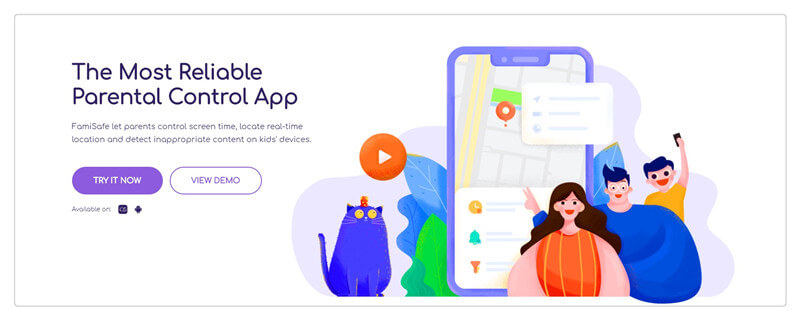
Entõo, vamos começar sobre como bloquear aplicativos no iPad
Baixe e instale o FamiSafe
O primeiro passo para bloquear aplicativos no iPad é baixar e instalar o FamiSafe. Vá até o App Store para isso. Procure por FamiSafe e clique em baixar.
Se Registre

Inicie o aplicativo baixado no seu iPad ou no iPad do seu filho. Em seguida, clique no botõo Registrar para abrir uma conta que será usada em ambos os dispositivos.
Faça login no iPad da criança
Quando o processo de inscriçõo estiver concluído, escolha o iPad do seu filho e faça login. Uma tela aparecerá pedindo para escolher a identidade no iPad como Criança. Preencha os detalhes conforme solicitado e conceda ao aplicativo FamiSafe as permissões necessárias. Isso inclui acessar a localização e instalar o Arquivo de Gerenciamento de Dispositivo Móvel.
Faça login no seu iPad
Quando terminar de configurar o iPad do seu filho para monitoramento. O próximo passo é fazer login no seu iPad com os detalhes da sua conta registrada. Agora você pode se conectar ao dispositivo já registrado do seu filho para um monitoramento eficaz.

Bloqueie os Aplicativos
Quando tudo estiver resolvido, use o recurso App Block do painel do aplicativo para bloquear os aplicativos no iPad. Bloqueie todos os aplicativos de distração, como jogos, mídias sociais ou com conteúdo adulto. Defina um tempo de tela em determinados aplicativos e, quando o limite de tempo exceder, os aplicativos serõo bloqueados automaticamente. Você pode até bloquear o iPad inteiro com isso.
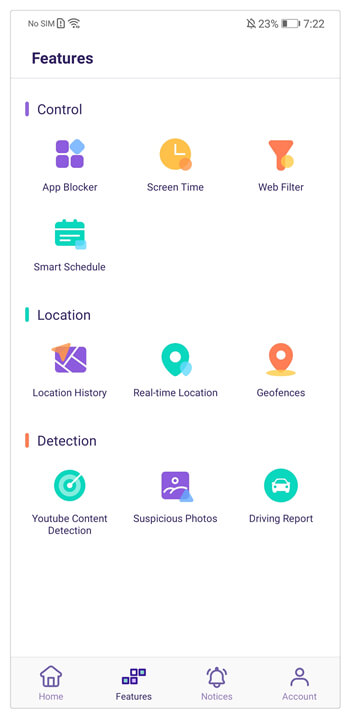
Parte 4: A diferença entre esses dois métodos
O tempo de tela do iPad só pode ser bloqueado para iOS 12 ou versões posteriores. Por outro lado, o FamiSafe é compatível com todos os dispostivos Android e iOS. Esteja seu filho usando um iPad, iPhone, tablet ou telefone Android, você poderá acompanhar as atividades de seu filho em todos os dispostivos.
As crianças podem desbloquear o iPad se souberem como configurar
Usando o Tempo de Tela, os pais podem definir limites de tempo para jogos e aplicativos usando o Tempo de Inatividade. Mas, quando o limite de tempo termina, uma caixa de diálogo aparece dizendo lembrar em 15 minutos e ignorar limite para hoje. Além disso, as crianças perceberam que alterar o fuso horário nas configurações as tira do tempo de inatividade. Enquanto com o aplicativo de controle parental de terceiros - no FamiSafe isso não é possível. não há como as crianças desbloquearem o iPad ou desativar os limites de tempo de tela definidos.
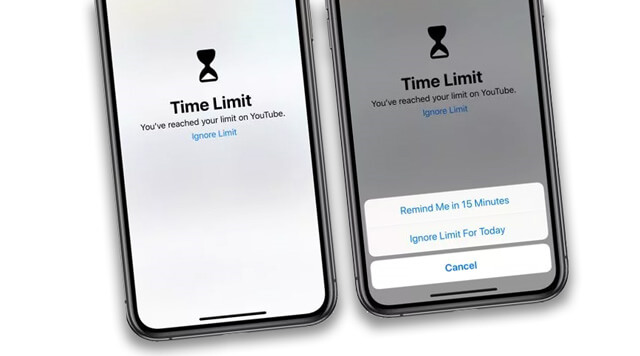
Os pais precisam ter o iPad do filho toda vez para configurar
Ao usar o Tempo de Tela no iPad do filho, os pais precisam acessar o iPad para bloqueá-lo e, se necessário, alterar as configurações também. Mas, por outro lado, o FamiSafe é um aplicativo de controle parental de terceiros que é instalado no seu dispositivo e no do seu filho. Você não precisa acessar o iPad do seu filho toda vez que precisar alterar uma configuração ou definir um limite de tempo de tela. Tudo isso é feito remotamente a partir do seu dispositivo.
O FamiSafe pode bloquear remotametne e não precisa do iPad da criança uma vez que é instalado
Ao usar o FamiSafe, você não precisa ter o iPad do seu filho semmpre na mõo para alterar as configurações. Tudo é feito remotamente, acessando o painel do aplicativo em seu dispositivo. Basta ir ao painel e clicar em App Block para bloquear aplicativos no iPad ou colocar um limite nos aplicativos. Você só precisa do iPad do seu filho ao instalar o aplicativo e o resto é feito remotamente. Isso não é possível no recurso de Tempo de Tela do iOS, pois você precisa acessar o dispositivo sempre para alterar as configurações.
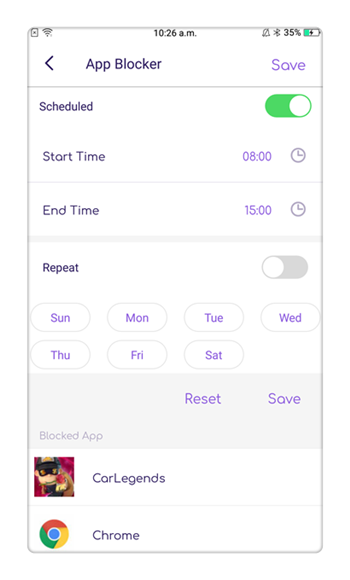
O tempo de tela do iOS 12 não funciona em dispositivos ocmpartilhados
O tempo de tela do iOS assume que há apenas um usuário por dispositivo. Os iPads não frequentemente compartilhados por membros da família. Entõo, para configurar o tempo de tela e os limites de internet para uma criança significa alterar constantemente as configurações ou modificá-las ao longo do dia. Com o FamiSafe, isso não acontece, você pode facilmente definir os limites remotamente.
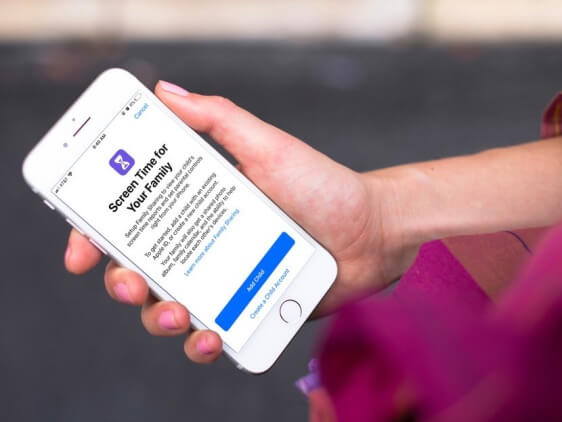
A filtragem e os controles da Internet no Tempo de Tela do iOS sõo básicos
A filtragem da internet e outros controles no tempo de tela do iOS fornecem proteçõo apenas para o navegador Safari e não para o Chrome ou outros aplicativos com navegadores integrados. Ele também oferece apenas duas opções. Restringir sites adultos, contando com categorização conhecida apenas na Apple e a outra está restringindo sites específicos identificados pelo pai. O aplicativo de controle parental FamiSafe possui recursos robustos de filtragem de internet, ajudando você a restringir conteúdo impróprio facilmente.
Parte 5: Conclusõo
Neste artigo, lemos sobre as duas maneiras eficazes de bloquear o aplicativo no iPad para seus filhos. No entanto, as crianças ficam ofensivas quando os pais impõesm tantas restrições ao uso do iPad. Você precisa conversar com seu filho e explicar que é apenas para o benefício dele. Para a segurança do seu filho, use o aplicativo de controle parental FamiSafe e salve-os dos perigos do mundo digital.

Emanuela Souza
staff Editor